※StiLL は Excel/Windows の仕様、又その動作保証をするものではありません。
■StiLL のバージョン
こちらのページ にて StiLL と Excel のバージョンをご確認ください。
■StiLLStart のバージョン
StiLLStart をご利用の場合は こちらのページ にて StiLLStart のバージョンをご確認ください。
StiLLStartX.exe を既にご利用中で Excel2013/2016 で動作させたい場合は
最新の StiLLStartX.exe / StiLLStart.xla をご利用下さい。
■ツールバー ⇒ リボン
Excel2007 からツールバーがリボンに変わりました。
StiLL の「ツールバー」の設定は Excel2007以降 では機能しません。
→リボンを非表示にしたい場合は、「一括画面制御」ボタンの中の「メニューバー種類」に『表示しない』を選んでください。
■オブジェクトの名前
Excel2003 で作成したオブジェクトを Excel2007以降 で開くと、オブジェクトの名前が変更されてしまうことがあります。
(例:Excel2003 で作成したテキストボックスの名前が Excel2003 では「テキスト 1」だったのに Excel2007以降 で開くと「Text Box 1」に変わる)
→Excel2003 と StiLL で作成するアプリケーションにおいて、他のボタンから指定される可能性がある StiLLボタンは、Excel2007以降 で名前が変わっていないか、確認する必要があります。
また、Excel2013以降 で作成したオブジェクトを Excel2007 で開いたときにもオブジェクトの名前が変更されることがあります。
→Excel2007 で使用する可能性がある場合は、Excel2007 または Excel2010 で作成されることをお勧めします。
■オブジェクトの表示順位
Excel2007 では「フォーム」のオブジェクトの表示順位が Excel で制御され、常に最前面に表示するようになりました。
よって Excel2003 以前で作成した Book のフォームのオブジェクトは Excel2007 では常に最前面に表示されないので、フォームのオブジェクトを最前面以外の仕様で作成した場合表示、順位が変わり、オブジェクト (StiLL ボタン) が見えなくなり、システムを正常に操作できない、等の現象が起こります。(.xls ファイルを Excel2007 で上書きした場合も同様です)
→作成済アプリケーションはオブジェクトを修正・変更、今後 Excel2000~2003 での作成物はオブジェクトの表示順位を意識して開発する必要があります。
| Excel 2000/2002/2003/2010/2013/2016 | Excel 2007 |
|---|---|
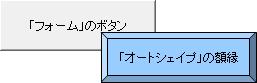 |
 |
| Excel2003 では背面に表示されている「フォーム」のボタンが Excel2007 では前面に表示されてしまいます。 | |
■Excel のシステムボタン
Excel2007以降 では、タイトルバーの外部からの制御が制限され、カスタマイズ不可能になりました。よってタイトルバーの Excel の終了 [x] ボタンが常に表示されているため、Excel の終了がアプリケーションと無関係にユーザが操作可能です。これではシステムとして整合性が取れない場合がでてくるので成り立ちません。
→アプリケーションを全画面表示にします。(タイトルバーの終了 [x] ボタンを非表示にできないため)
→StiLL-Ⅹ Ver2.0以降 では、「一括画面制御」ボタンの設定でメニューバー種類を「表示しない」に設定するか、StiLLボタンの「閉じる禁止有効」を使用することで [x] ボタンを無効にすることができます。
| StiLLの「一括画面制御」の設定 | ボタン実行時 |
|---|---|
 |
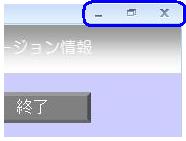 |
| StiLL の「一括画面制御」にて、システムボタンを『非表示』に設定しても Excel2007以降 ではシステムボタンを非表示にできません。 |
|
■全画面表示
Excel2007以降 で「全画面表示」にすると、画面の下が切れてしまいます。
→現在、対応方法はありません。
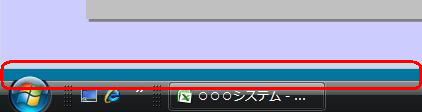 |
| 画面とタスクバーの間に後ろの画面(この場合はデスクトップ)が見えてしまいます。 |
■StiLL の 「BtPicture」
Excel 2007 の SP2 をインストールした場合、保護したシート上のオブジェクトを StiLL の BtPicture ボタンにて指定するとエラーが発生します。
→BtPicture を実行する前に、シートの保護を解除してください。Excel 2010 ではこのエラーは発生せずに正常に動作しますが、今後同じエラーが発生する可能性もありますので、念のため確認したほうがよいでしょう。
■Excel2013以降 で 印刷プレビュー
Excel2013以降で StiLLの機能を利用して印刷プレビューを行った際、
・マウスカーソルが待ち状態(○や砂時計)になる
・プレビュー画面が黒くなることがある
という現象が起こります。
→こちらのページ にてご確認ください。
■ODBCデータソースの設定
Windows または Excel が 32bit版 か 64bit版 かによって、ODBCデータソースの設定方法が異なります。
→こちらのページ にてご確認ください。
また、クイック実行形式(Click-To-Run, C2R)でインストールされたOffice製品をご利用の場合、ODBCデータソースを設定できないことがあります。 
→こちらのページ にてご確認ください。
